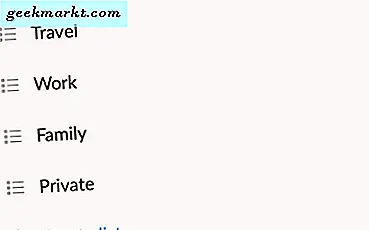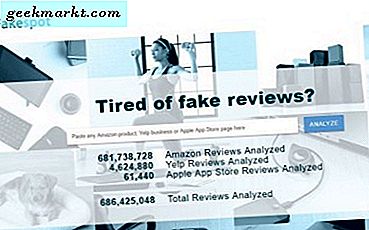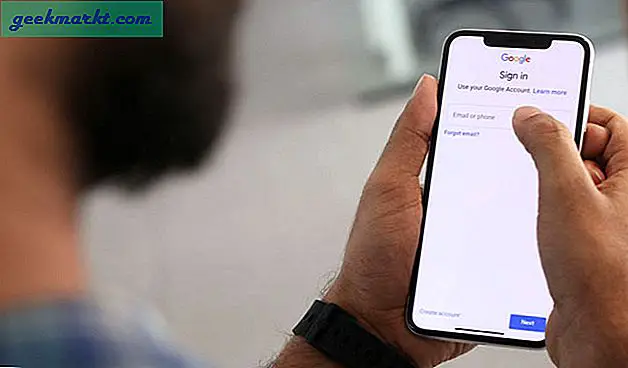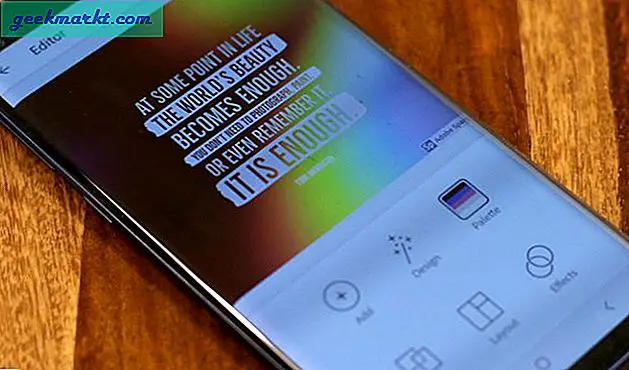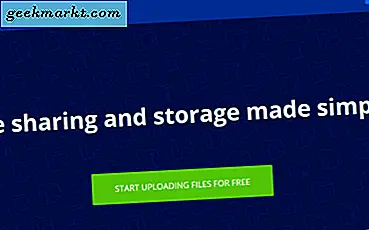İPhone'daki mesajların en önemli özelliklerinden biri, MacBook'unuzla ne kadar sorunsuz bir şekilde senkronize edildiğidir. Basitçe çalışır ve günlük çalışma şeklinize yepyeni bir verimlilik düzeyi getirir. Bu nedenle, iPhone'da mesajların gönderilmediğini gördüğünüzde bu kadar sinir bozucu olabilir. Peki burada neler oluyor?
Bu sorunun birçok nedeni olabilir. Hepsini listeleyeceğiz, bu yüzden bu makalenin sonunda iPhone'unuz aracılığıyla mesaj gönderebileceksiniz. Hadi başlayalım.
Düzeltme: iPhone Metin Mesajları Göndermiyor
1. Yeniden Başlatmaya Zorla
Bu belki de kitaptaki en eski numara ama sizin için pek çok sorunu çözebilecek bir numara. Denemeye değer ve takip etmesi kolay. Sadecegüç ve ana düğmeyi aynı anda basılı tutun birkaç saniye için. Ana sayfa düğmesi olmayan iPhone X seriniz varsa, Sesi Aç düğmesine bir kez basın, ardından Sesi Kısma düğmesi için aynısını yapın ve ardından ekran aniden kapanma seçeneğini verene kadar güç düğmesini birkaç saniye basılı tutun.
2. iMessage Çalışmıyor
Bu mümkündür ve geçmişte daha önce de olmuştur. İMessage aracılığıyla gönderdiğiniz mesajlar Apple sunucularından geçer. Apple, 7 gün 24 saat ayakta kalmaları ve çalıştıklarından emin olmak için çok özen gösterirken, her sistem başarısız olabilir. İMessage'ın kapalı olup olmadığını kontrol etmek için yapmanız gerekenler sistem durumunu buradan kontrol edin.
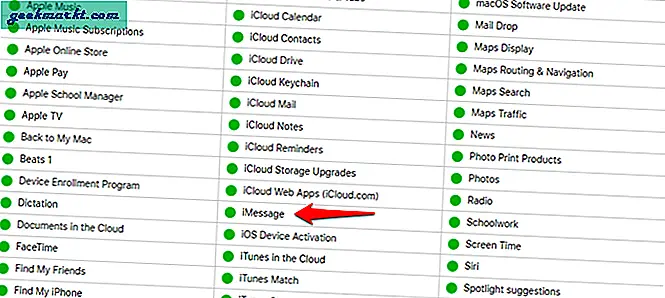
Bu kullanışlı bağlantı yalnızca iMessage'ın sistem durumunu göstermeyecek, aynı zamanda Apple'ın sağladığı iTunes, Music, iCloud, Beats ve daha fazlası gibi diğer tüm hizmetleri de gösterecek. Özellikle Apple ekosistemine yoğun bir şekilde yatırım yapıyorsanız, gelecekteki referanslar için bu bağlantıyı yer imlerine eklemenizi öneririm.
Ayrıca Oku: İPhone Xs Max İçin En İyi AR Uygulamaları
3. Ağ Ayarlarını Kontrol Edin
İPhone'daki mesajlar uygulaması, doğru çalışması için birçok üçüncü taraf hizmetine bağlıdır. İlki, telekom sinyalidir. Kısa mesaj gönderecek kadar güçlü bir sinyal alıyor musunuz? Değilse, ağın daha güçlü olduğu bir alana taşınmayı deneyin. Emin olun Uçak modu açık değil. Aslında, bazı kullanıcılarımız bunu bildirdi Uçak modunu bir kez açıp kapatmak sorunu çözmeye yardımcı oldu, bu yüzden bunu bir kez denemek isteyebilirsiniz. Uçak modu durumunu hızlı bir şekilde kontrol etmek için kontrol merkezine erişin.
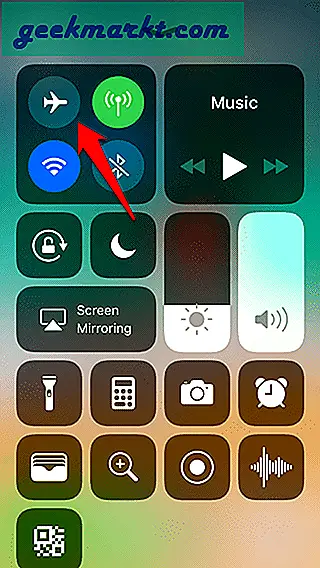
Metin mesajı, SMS göndermek için hücresel ağa bağlı olsa da, bir iMessage göndermek için WiFi veya veri planı gibi etkin bir İnternet bağlantısına ihtiyacınız olacaktır. WiFi bağlantınızı kontrol edin ve hücresel verilerin çalışıp çalışmadığını görmek için anlık olarak çalıştığından veya bağlantısının kesildiğinden emin olun. Bu, olası sorunları daraltmanıza yardımcı olacaktır.
4. Engelleme Listesini Kontrol Etme
İMessage / SMS göndermeye çalıştığınız kişiyi tesadüfen veya kasıtlı olarak bloke etmiş ve unutmuş olabilirsiniz. İnsanlar bazen can sıkıcı olabiliyor, değil mi?
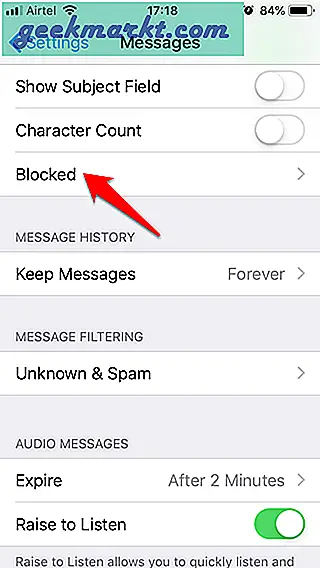
Alıcının engelleme listenizde olup olmadığını kontrol etmek için şu adrese gidin: Ayar> Genel> Mesajlar> Engellendi. Alıcının adını veya numarasını orada bulursanız, girişe dokunarak engelini kaldırın.
Ayrıca Oku:SHAREit Olmadan Android'den iPhone'a Dosya Aktarma
5. iPhone'u güncelleyin
Bu son zamanlarda olan şey. Apple bir güncelleme yaptı ve bir kullanıcı Facetime'da arayanın telefon hala çalarken sesinizi duymasına izin veren bir hata keşfettiğinde her şey dağıldı. Hatalar yaygındır ve Cupertino devi bir tane keşfettiğinde, bir güncelleme yapacaktır.
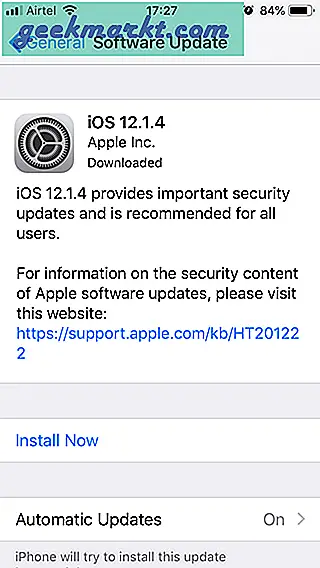
İşletim sisteminizi güncelleme Genel olarak birçok hatayı ve sorunu gidermeye de yardımcı olabilir, bu nedenle bekleyen bir güncelleme olup olmadığını kontrol etmeniz ve varsa, iPhone'unuzu en kısa sürede en son sürüme güncellemeniz önerilir. Belki de bu yüzden iPhone'unuz mesaj göndermiyordu.
6. Normal Mesaj
Daha önce belirtildiği gibi, iMessage, Apple sunucusu aracılığıyla mesaj gönderip almak için İnternet'i kullanır. Çalışmıyorsa, hücresel planınızı kullanarak normal bir kısa mesaj göndermeyi deneyebilirsiniz. İMessage'dan farklı olarak, bu mesajların ücretsiz olmadığını ve ücretlerin seçtiğiniz taşıyıcı planına bağlı olacağını unutmayın, bu nedenle önceden kontrol ettiğinizden emin olun.
7. Grubu Yeniden Oluşturun
Çoğumuz grup mesajları gönderip almak için iMessage kullanıyoruz. Çok fazla zaman ve güçlük kazandırır. Grup mesajları gönderemiyorsanız, yapmanızı tavsiye ederim. grubu sil ve ayrıca tüm eski konuşmaları da sil grupla birlikteydin. Ardından grubu aynı alıcılarla yeniden oluşturun. Şimdi tekrar grup mesajları göndermeyi deneyin ve çalışıp çalışmadığını görün.
8. iMessage ve MMS Ayarı
iMessage, bir MMS biçiminden başka bir şey değildir, bu nedenle aynı ayarın kapatılmış olması mümkündür. Bunu kontrol etmek için şuraya gidin: Ayarlar> Mesajlar ve iMessage seçeneğinin açık olup olmadığını kontrol edin.
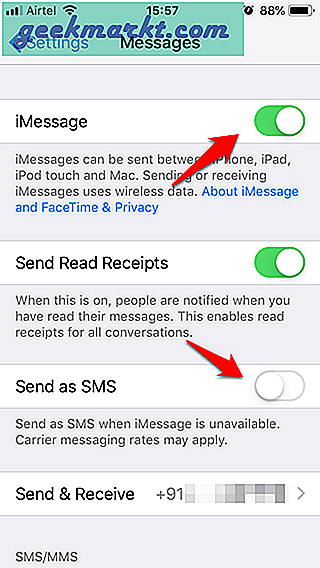
Siz oradayken, seçeneğinin olup olmadığını da kontrol edin. SMS olarak gönder (iMessage kullanılamadığında) açıldı. Bu şekilde, akıllı telefonunuz en iyi aramayı yapacak ve iMessage çalışmadığında yedek olarak SMS kullanacaktır. Normal bir mesaj yeşil bir balonla, iMessage ise mavi bir balonla gösterilir. Farkı bilmek, önce hangi ayarların değiştirileceğini anlamanıza yardımcı olabilir.
Aynı ekranda, biraz kaydırırsanız, aynı zamanda açılması gereken MMS Mesajlarını bulacaksınız.
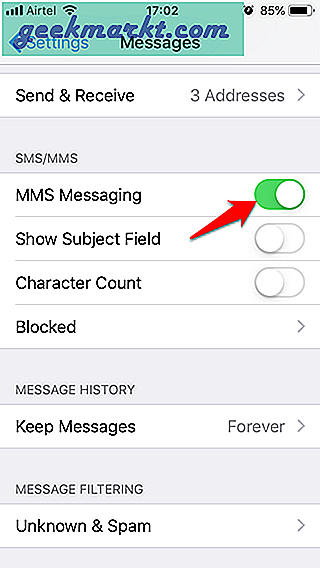
Ayrıca Oku: Jailbreak Olmadan iPhone'da Ana Ekran Nasıl Özelleştirilir
9. iMessage'ı sıfırlayın
Okurlarımızdan bazıları, iMessage ayarlarının sıfırlanmasının, hayatlarına akıl sağlığı getirmelerine yardımcı olduğunu bildirdi. Bu, iMessage'larınızı silmeyecek, ancak ayarları varsayılana sıfırlayacaktır. Bunu yapmak için şuraya geri dönün: Ayarlar> Mesajlar> Gönder ve Al. Burada Apple Kimliğinizle oturum açmalısınız.
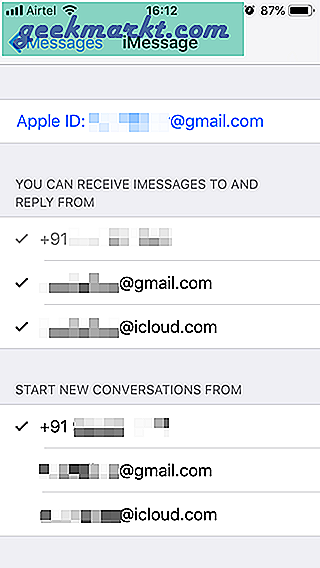
Buradan çıkış yapın, önceki ekranda iMessage'ı kapatın ve iPhone'unuzu yeniden başlatın. 10 dakika bekleyin ve ardından iMessage'ı tekrar açın ve Apple Kimliğinizi kullanarak giriş yapın. E-posta kimliklerinizi ve cep telefonu numaranızı burada görmelisiniz. İPhone'unuzun şimdi mesaj gönderip göndermediğine bakın.
10. Ağ Ayarlarını Sıfırlayın
Tıpkı iMessage gibi, ağ ayarlarınızı da sıfırlayabilirsiniz. Bu, hücresel kule verilerinizi, adlar ve şifreler gibi WiFi ayarlarını ve hatta VPN ayrıntılarınızı etkileyecektir. Bunları her zaman manuel olarak geri girebilirsiniz, bu adımı takip etmekten zarar gelmez. Ağ ayarlarının sıfırlanması, ağla ilgili her tür sorunu çözebilir ve genellikle Apple desteği tarafından önerilir.
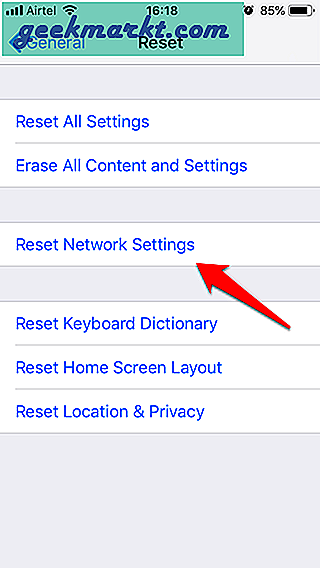
Bunu yapmak için şuraya gidin: Ayarlar> Genel> Sıfırla> Ağ Ayarlarını Sıfırla. Eyleminizi onaylamanız istenirse Evet üzerine dokunun. İPhone'unuz da hızlı bir yeniden başlatma yaşayabilir.
11. Tarih ve Saat Ayarları
Akıllı telefonlar akıllı cihazlardır ve bu nedenle tarih ve saati ayarlama konusunda endişelenmenize gerek yoktur. Cep telefonunuz bu verileri hücresel ağınızdan otomatik olarak alacaktır. Bazen akıllı telefon bu verileri çekemeyebilir ve bu da cep telefonunuzun bunun yerine yanlış tarih ve saati göstermesine neden olabilir. Bu, iPhone'un kısa mesaj göndermemesi dahil birçok hizmeti etkileyecektir.
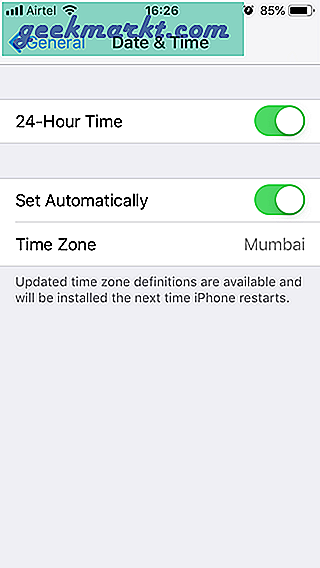
Tarih ve saatin doğru ayarlanıp ayarlanmadığını kontrol edin ve değilse, şu adrese gidin: Ayarlar> Genel> Tarih ve Saat. Saat diliminin burada doğru şekilde otomatik olarak ayarlandığından emin olun. İPhone'unuzda tarih ve saat yanlış gösteriliyorsa, manuel olarak ayarlamak için Otomatik'i kapatabilirsiniz.
12. Operatör Ayarlarını Güncelleyin
Taşıyıcı ayarlarınızın güncel olmaması mümkündür. Çoğu durumda, bu ayarlar SIM kartınızı ilk kez taktığınızda otomatik olarak yüklenir. Bu ayarları şuraya giderek manuel olarak görüntüleyebilirsiniz: Ayarlar - Genel - Hakkında. Taşıyıcı adına dokunduğunuzda, SMS / MMS ayarlarının etkin olup olmadığı gibi daha fazla bilgi ortaya çıkar.
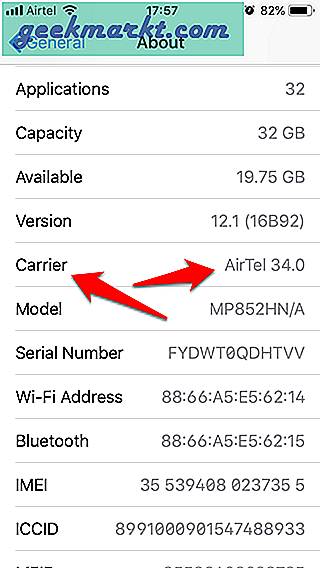
Taşıyıcı ayarları için bir güncelleme mevcutsa, aynı ekranda göreceksiniz. Taşıyıcı ayarlarını manuel olarak güncellemek istiyorsanız, doğrudan bir yol yoktur, ancak kullanılabilir bir saldırı vardır. Yeni bir SIM takın şu anda kullanmakta olduğunuzdan farklı bir taşıyıcıya kayıtlı. Bu, SMS ile gönderilecek yeni operatör ayarlarını yüklemenizi isteyecektir. Güncellendikten sonra, SIM'i çıkarın ve eski SIM'inizi tekrar takın, böylece iPhone'unuzu orijinal taşıyıcı ayarlarını yeniden yüklemeye zorlayın.
İPhone'da Gönderilmeyen Mesajlar
Gördüğünüz gibi, iPhone'un iPhone'unuzda mesaj göndermemesinin birkaç nedeni var. Yukarıdaki çözümlerden biri veya daha fazlası sizin için işe yarayabilir, bu yüzden bunları deneyin ve aşağıdaki yorumlarda bize bildirin. Bu hatayı çözmenin yeni bir yolunu buldunuz mu? Aşağıdaki yorumlarda bizimle paylaşın.